Maison >Problème commun >Comment réparer une panne de clavier dans Win10
Comment réparer une panne de clavier dans Win10
- WBOYWBOYWBOYWBOYWBOYWBOYWBOYWBOYWBOYWBOYWBOYWBOYWBavant
- 2023-06-30 20:17:071763parcourir
Comment réparer la panne du clavier Win10 ? Le clavier est un périphérique très important pour nous. Nous utilisons généralement le clavier lorsque nous utilisons l'ordinateur. Un dysfonctionnement du clavier signifie que vous ne pouvez plus rien saisir dans l'ordinateur, ce qui nous occasionne des désagréments lors de son utilisation. l'ordinateur. , alors que devez-vous faire lorsque le clavier de votre ordinateur tombe en panne et que vous ne pouvez rien taper ? Sinon, l’éditeur a compilé un tutoriel sur la façon de résoudre les pannes de clavier Win10. Jetons un coup d’œil ci-dessous !

Tutoriel de solution aux pannes de clavier Win10
Étape 1 : Appuyez sur la touche de raccourci win+r pour ouvrir la fenêtre d'exécution et entrez powercfg .cpl et appuyez sur Entrée, comme indiqué sur la figure
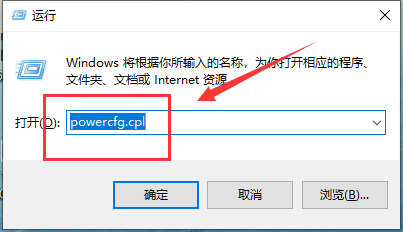
Étape 2 : Dans la fenêtre des options d'alimentation qui s'ouvre, cliquez à gauche pour sélectionner le fonction du bouton d'alimentation.
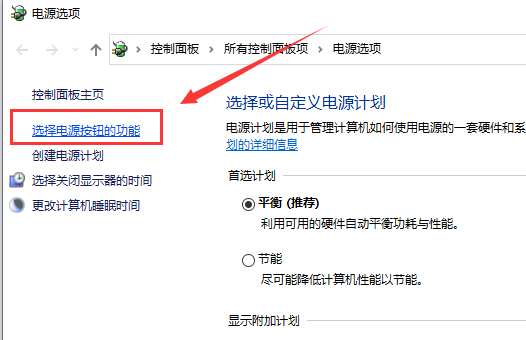
Étape 3 : Entrez dans la fenêtre des paramètres système et cliquez pour modifier les paramètres qui ne sont actuellement pas disponibles.
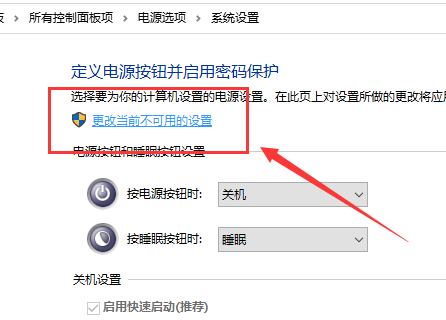
Étape 4 : Décochez ensuite la case devant Activer le démarrage rapide (recommandé) dans les paramètres d'arrêt et enregistrez les modifications.
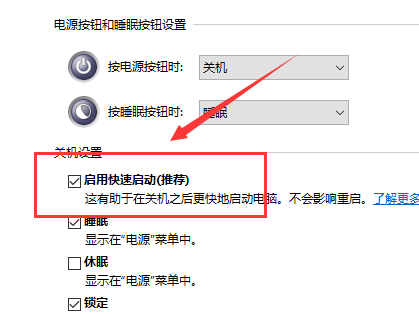
Ce qui précède est l'intégralité du contenu de [Comment réparer l'échec du clavier Win10 - Tutoriel de solution d'échec du clavier Win10], des tutoriels plus passionnants sont sur ce site !
Ce qui précède est le contenu détaillé de. pour plus d'informations, suivez d'autres articles connexes sur le site Web de PHP en chinois!

